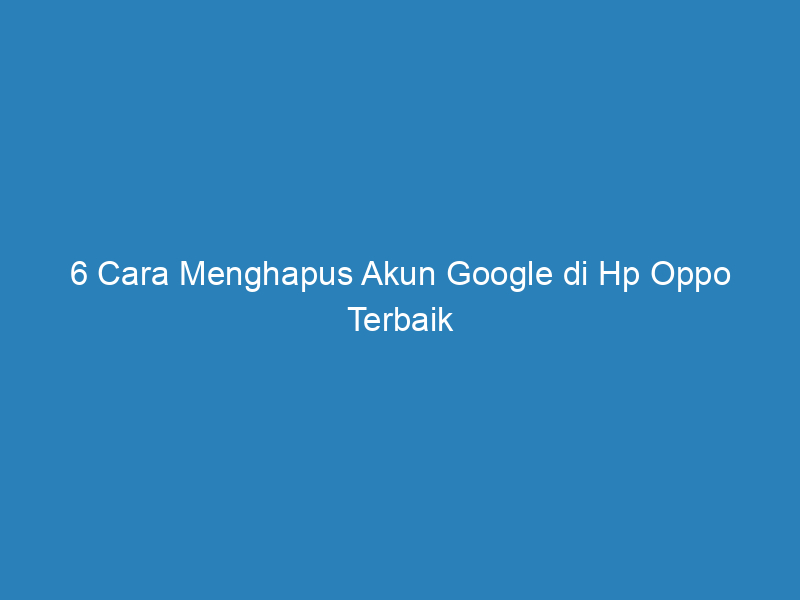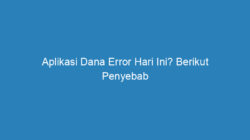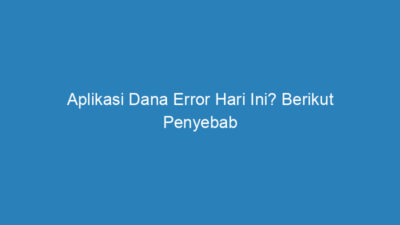NexTekno.com – Belakangan ini, cara menghapus akun Google di Hp Oppo sering kali muncul di kolom pencarian Google. Ini membuktikan masih banyak yang belum mengetahuinya, khususnya pengguna Hp Oppo. Seperti yang Anda tahu, bahwasanya memiliki akun Google itu sangat penting. Akun Google mempunyai banyak kegunaan, antara lain bisa menjadi email, untuk login aplikasi dan masih banyak lagi.
Terkadang karena suatu hal, Anda harus menghapus akun Google Anda. Salah satunya karena Anda menggunakan Hp baru, dan ingin memberikan Hp lama Anda ke kerabat atau keluarga. Maka, otomatis Anda harus menghapus atau mengeluarkan akun Google Anda yang terdapat di Hp lama. Atau bisa juga karena dalam perangkat Hp Anda, banyak sekali akun Google yang terdaftar yang bisa menyebabkan penurunan performa Hp.
Dari semua masalah yang ada, maka sangat penting bagi Anda untuk mengetahui cara menghapus akun Google di Hp Oppo. Hal itu untuk mengantisipasi dan mencegah segala kemungkinan buruk yang terjadi. Apalagi, jika akun utama Gmail masih ada, tentunya sangat berbahaya jika masih tersambung dengan akun perbankan atau data penting Anda lainnya. Maka dari itu, sangat penting bagi Anda untuk menghapus atau mengeluarkan akun Google Anda.
Daftar Isi
6 Cara Menghapus Akun Google di Hp Oppo Terbaik 2022!
Cara menghapus akun Google di Hp Oppo menjadi hal yang sangat penting untuk diketahui semua orang, khususnya pengguna Hp Oppo. Banyaknya kasus kejahatan yang terjadi dengan menggunakan bahkan menyadap akun Google, membuat Anda harus sangat waspada dan berhati hati dengan akun Google Anda. Salah satunya adalah dengan menghapus atau mengeluarkan akun Google yang terdapat di Hp atau Android yang sudah tidak Anda pakai.
Dengan menghapus akun Google di perangkat Android yang sudah tidak Anda pakai, akan mencegah kejahatan atau tindakan kriminal yang menyalah gunakan akun Anda. Ada banyak cara menghapus atau mengeluarkan akun Google Anda, bahkan Anda bisa melakukannya dengan mudah. Dan berikut ini adalah 6 cara menghapus akun Google di Hp Oppo yang mudah dan praktis.
1. Menghapus Akun Google Secara Umum
Cara menghapus akun Google di Hp Oppo secara umum adalah merupakan cara yang biasa dilakukan untuk Android colorOS 11 dan versi di atasnya. Berikut ini langkah langkahnya.
- Pertama, akses aplikasi “Setting” di Hp Oppo Anda.
- Lalu, pilih menu “Users & accounts“.
- Selanjutnya, pilih opsi “Google” pada bagian personal.
- Pada halaman “Account and sync“, pilih menu “Option” dengan ikon “Titik Dua” di bagian kanan atas.
- Lalu, pilih opsi “Remove Account“.
- Selanjutnya, pada menu “pop-up” yang muncul, tekan tombol “Remove Account Oppo Logout Gmail ColorOS 11″.
- Setelah akun Gmail utama terhapus, secara otomatis sistem akan mengeluarkannya dari layanan Google Playstore, Gmail, Google Drive, Google Docs dan yang lainnya.
2. Menghapus Email Untuk ColorOS 7 atau Versi Dibawahnya
Cara menghapus akun Google di Hp Oppo dengan versi Android colorOS 7 ke bawah adalah berikut ini.
- Pertama, buka menu “Setting” di Hp Oppo Anda.
- Lalu, pilih menu “Accounts and Sync“.
- Selanjutnya, pilih akun Gmail yang ingin Anda hapus.
- Lalu, tekan tombol “Remove” dengan ikon tempat sampah
- Selanjutnya, sistem akan memberitahukan beragam informasi yang akan dihapus.
- Dan terakhir, tekan tombol “Remove” untuk menghapus akun.
3. Cara Menghapus Akun Google di Hp Oppo Untuk Semua Tipe
Selanjutnya, adalah cara menghapus akun Google di Hp Oppo untuk semua tipe Oppo. Tetapi cara ini tidak bisa menghapus permanen akun Google Anda. Cara ini hanya sebatas menghapus data data dalam akun Google Anda. Sehingga akun Google tersebut masih bisa Anda pakai di Hp atau perangkat Android lainnya. Dan berikut ini langkah langkahnya.
- Pertama, masuk ke menu “Setting” di Hp Oppo Anda.
- Lalu, scroll ke bawah dan Anda pilih menu “Akun dan Sinkronisasi”.
- Akan muncul beberapa pilihan akun yang biasa Anda gunakan di akun media sosial Anda, maka Anda pilih “Akun Google”.
- Selanjutnya, klik menu “Proses Masuk & Keamanan” di menu Google.
- Akan muncul segala informasi yang berhubungan dengan data dan akun Google Anda.
- Lalu, Anda pilih opsi “Hapus Akun” yang terletak di bagian kanan bawah.
- Secara otomatis akun Google yang terdapat di Hp Oppo Anda berhasil dihapus.
4. Dengan Mengeluarkan Akun dari Web
Menghilangkan akun Google di Hp Oppo yang selanjutnya adalah dengan mengeluarkan akun dari Web. Untuk mengeluarkan akun Google dari Web, ada beberapa cara yang bisa Anda lakukan, antara lain berikut ini.
- Pertama, Anda buka aktivitas perangkat melalui myaccount.google.com/device-activity
- Selanjutnya, Anda login akun Gmail terlebih dahulu.
- Lalu, pilih perangkat Oppo yang sedang Anda gunakan.
- Klik ikon ”Titik Tiga” di bagian pojok perangkat.
- Lalu, klik “Logout untuk keluar”.
- Akan muncul notifikasi “Tindakan ini akan menghapus akses akun Google Anda dari perangkat”.
- Anda konfirmasi dengan Logout.
5. Dengan Cara Keluar Akun Google dari Pengaturan
Menghilangkan akun Google di Hp Oppo juga bisa dengan mengeluarkan akun dari pengaturan. Berikut ini langkah langkahnya.
- Buka menu “Pengaturan” di Hp Oppo Anda, pilih “Akun & Sinkronisasi”.
- Selanjutnya, akan muncul daftar akun yang ada di Hp Oppo Anda, pilih “Google”.
- Lalu, pilih dan masuk menu “Akun & Sinkronisasi Oppo”.
- Pilih “Akun Google” yang ingin Anda hapus, konfirmasi dengan “Logout“.
Dan untuk menghapus akun Google di Hp Oppo melalui menu “Pengaturan”, Anda bisa mengikuti langkah langkah berikut ini.
- Pertama, Anda pilih ” Hapus akun Google”.
- Lalu, buka menu “Pengaturan” di Hp Oppo.
- Pilih “Akun & Sinkronisasi” Google.
- Selanjutnya pilih “Akun Google” yang ingin Anda hapus.
- Konfirmasi dengan klik “Hapus”.
6. Cara menghapus akun Google di Hp Oppo dengan Reset Data Hp Oppo
Cara menghapus akun Google di Hp Oppo yang terakhir adalah dengan melakukan reset data di Hp Oppo Anda. Tetapi cara ini bisa menyebabkan beberapa data hilang, dan Hp Anda akan kembali seperti ke pengaturan awal. Berikut ini langkah langkahnya.
- Pertama, Anda masuk ke menu “Pengaturan” Hp Oppo Anda.
- Selanjutnya, Anda masuk ke menu “Pengaturan Tambahan”.
- Lalu, Anda scroll ke bawah dan pilih menu “Cadangkan dan Reset”.
- Untuk mencadangkan data, pilih menu “Cadangkan”, jika tidak, Anda skip saja.
- Akan muncul beberapa menu dalam menu “Cadangkan Reset”, pilih menu yang mungkin Anda perlukan.
- Pilih menu “Reset Semua Data”, untuk melakukan reset total.
- Selanjutnya, Anda pilih menu “Hapus Data”.
- Tunggu beberapa saat hingga proses selesai.
- Akun Gmail Anda akan secara otomatis terhapus dari perangkat Hp Anda.
Demikian tadi, 6 cara menghapus akun Google di Hp Oppo yang mudah dan praktis. Dengan cara ini, Anda bisa menghapus akun Gmail Anda secara mudah dan bisa mencegah berbagai tindakan kejahatan dan kriminal yang mengatas namakan akun Google Anda. Selain itu, Anda juga bisa melindungi dan memindahkan semua data penting dalam akun Google Anda ke perangkat atau Hp Anda yang baru.